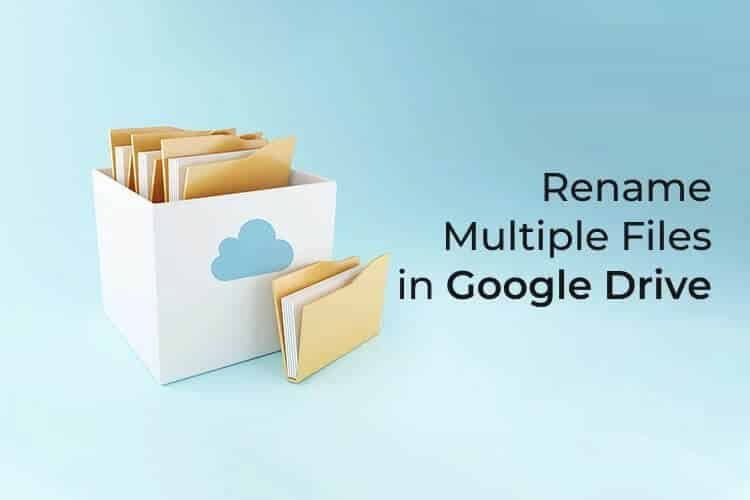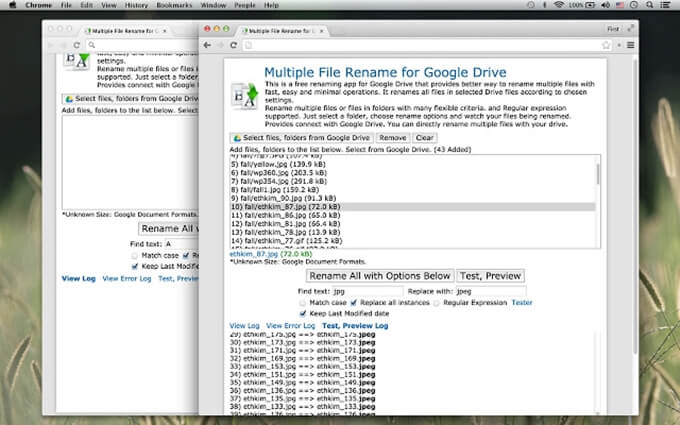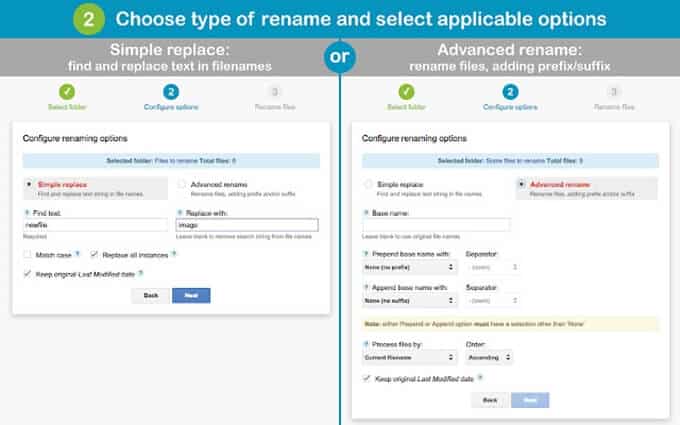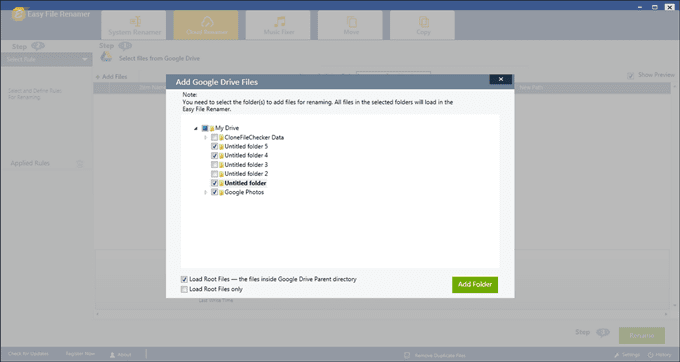如何重命名 Google Drive 中的多個文件
將我們的文件存儲在 Google Drive 或其他雲存儲中就像將文件保存到我們的計算機一樣簡單。 但是當涉及到一些簡單的任務時,比如重命名或重命名 Google Drive 上的多個文件,事情就變得相當複雜了。
讓我們看看在 Google Drive 中重命名多個文件的最佳解決方案。
重命名 Google Drive 中的多個文件
例如,在您的 Windows PC 上,您可以選擇所有文件並按 F2 以按數字順序重命名它們。 您還可以使用 PowerToys 等應用程序批量重命名文件。 但這不適用於 Google Drive。
還有其他方法可以批量重命名云端硬盤中的文件。 這包括使用瀏覽器擴展和附加組件。 還有一些用戶自己開發的腳本,我們將在下面分享。 如果你內心隱藏著一個程序員,你可以試試這個。
Google Drive 的多個文件重命名
該擴展有一個非常新穎的名稱,但很容易在網上商店中找到。 谷歌云端硬盤的多文件重命名功能完全符合它所說的。 該擴展程序完全免費使用,無需應用內購買。 您可以重命名特定文件夾中的所有文件,也可以只重命名選定的文件。
在重命名 Google Drive 中的文件之前,您可以選擇某些標準。 例如,在文件名的開頭或結尾添加前綴或後綴,將圖像格式從 JPEG 轉換為 PNG,按區分大小寫的關鍵字搜索文件等等。
您是 G Suite 用戶嗎? 該擴展程序在 GSuite Marketplace 中作為附加組件提供。 它就像我們上面討論的那樣工作,並且可以免費使用。
下載:為 Google Drive Extension 重命名多個文件
驅動器的批量重命名器
在 Google Drive 中重命名文件的一種方法是先將它們與您的計算機同步。 您對文件所做的任何更改都應反映在 Google Drive 上,並使用此擴展程序反映在您的所有其他設備上。 Drive assembler renamer 通過兩個選項使過程更容易。
簡單模式將根據您的輸入簡單地查找和替換文本。 輕鬆快速地重命名 Google Drive 中的多個文件。 輸入條件包括區分大小寫、實例、保留/刪除文件修改日期等。
然後是高級模式,它提供了更多選項,如添加、附加、時間戳、前綴、後綴等。 我建議您先在一些虛擬文件上嘗試這些設置,然後再在真實文件上嘗試這些設置。
去下載: 驅動器的批量重命名器
簡易文件重命名器
這是一個桌面工具,您可以使用您的 Google 憑據登錄。 雖然沒有必要下載文件。 您可以在雲本身中重命名它。 您需要在 Windows PC 上安裝並運行該工具。
選擇文件和名稱後,您可以設置許多參數。 您可以定義自己的標準並選擇文件夾以快速重命名 Google Drive 中的多個文件。
該工具創建此列表的原因是我們中的許多人使用 Drive 來保存音樂文件。 您可以使用 Easy File Renamer 管理歌曲或 MP3 文件的 ID 標籤、流派、年份和其他詳細信息。 可能是唯一可在 Google Drive 中用於音樂文件的同類工具。
去下載: 簡易文件重命名器
Google Apps腳本
程序員編寫自己的腳本並在網絡上自由分享,以重命名 Google Drive 中不同類型的文件。 如果您想根據自己的需要調整它們,我們將分享其中的一些腳本。
完畢 寫這個腳本 批量重命名 Google Drive 中單個文件夾中的文件。 有問題的程序員還在運行代碼之前添加了驗證。
有多種方法可以在 Google Drive 中批量重命名文件。 您可以根據自己的喜好修改附加組件、附加組件、應用程序甚至腳本。 這完全取決於您需要做什麼以及如何做。 我建議使用插件,因為它們是最簡單的方法,也是最快的。